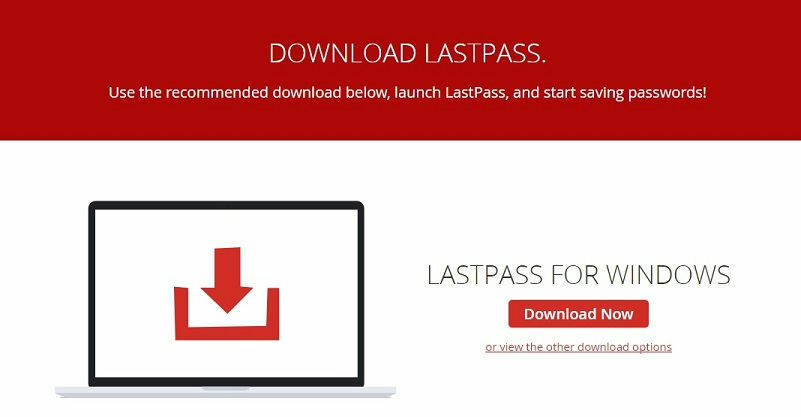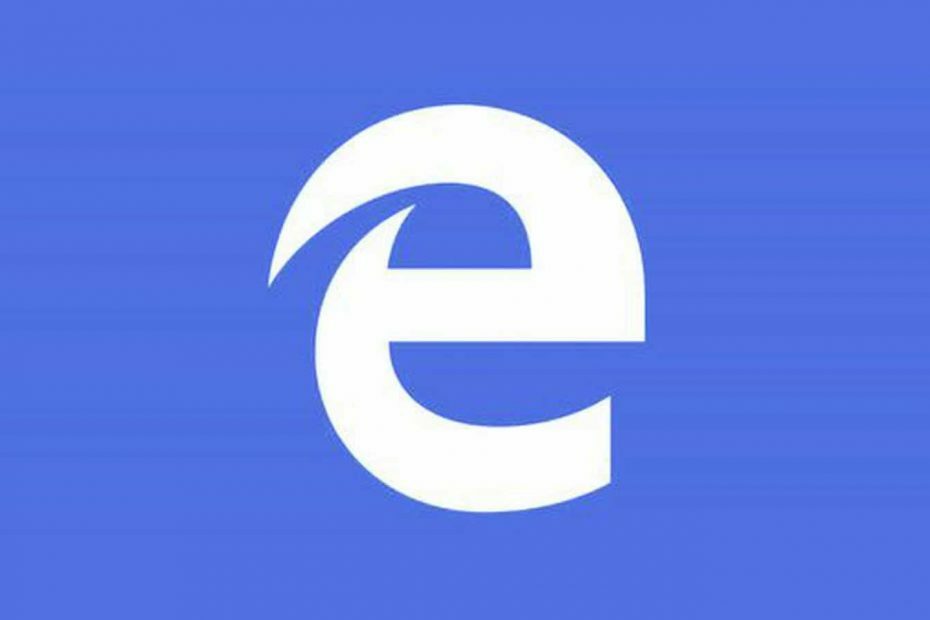Αποκτήστε το καλύτερο από τη λειτουργία Collection Edge
- Η λειτουργία Συλλογές του Microsoft Edge ενδέχεται μερικές φορές να μην συγχρονίζεται με τις συσκευές σας εάν δεν επιλεγεί από τη λίστα Συγχρονισμός μέσα στο πρόγραμμα περιήγησης.
- Θα πρέπει επίσης να βεβαιωθείτε ότι έχετε συνδεθεί με τον ίδιο λογαριασμό στα gadget σας για να επιλύσετε το πρόβλημα.
- Μια άλλη λύση είναι η είσοδος με έναν τοπικό λογαριασμό, συγκεκριμένα τον λογαριασμό Microsoft.

ΧΕΓΚΑΤΑΣΤΑΣΗ ΚΑΝΟΝΤΑΣ ΚΛΙΚ ΣΤΟ ΑΡΧΕΙΟ ΛΗΨΗΣ
Αυτό το εργαλείο επιδιορθώνει κοινά σφάλματα υπολογιστή αντικαθιστώντας τα προβληματικά αρχεία συστήματος με τις αρχικές εκδόσεις εργασίας. Σας κρατά επίσης μακριά από σφάλματα συστήματος, BSoD και επιδιορθώνει ζημιές που προκαλούνται από κακόβουλο λογισμικό και ιούς. Διορθώστε προβλήματα υπολογιστή και αφαιρέστε τη ζημιά από ιούς τώρα με 3 εύκολα βήματα:
- Λήψη και εγκατάσταση του Fortect στον υπολογιστή σας.
- Εκκινήστε το εργαλείο και Ξεκινήστε τη σάρωση για να βρείτε κατεστραμμένα αρχεία που προκαλούν τα προβλήματα.
- Κάντε δεξί κλικ Ξεκινήστε την επισκευή για να διορθώσετε ζητήματα που επηρεάζουν την ασφάλεια και την απόδοση του υπολογιστή σας.
- Το Fortect έχει ληφθεί από 0 αναγνώστες αυτόν τον μήνα.
Σε αυτόν τον οδηγό, διερευνούμε το ζήτημα του μη συγχρονισμού των συλλογών Edge.
Ο Microsoft Edge έγινε γρήγορα ένα από τα πιο ισχυρά προγράμματα περιήγησης ιστού που είναι διαθέσιμα. Οι διάφορες δυνατότητες και τα βραβεία απόδοσης που κερδίζει τακτικά είναι εντυπωσιακά, αλλά ένα, συγκεκριμένα, ξεχωρίζει για τους χρήστες που πρέπει να αλληλεπιδράσουν με περισσότερες συσκευές.
Χωρίς αμφιβολία, αναφερόμαστε στη δυνατότητα συγχρονισμού του Microsoft Edge, ένα χρήσιμο εργαλείο που κάνει τη ζωή μας ουσιαστικά πιο προσιτή.
Χωρίς περαιτέρω καθυστέρηση, δείτε πώς μπορείτε να διορθώσετε τον συγχρονισμό των Συλλογών στον Microsoft Edge σε επιτραπέζιους υπολογιστές και smartphone.
Γιατί οι Συλλογές Edge δεν συγχρονίζονται;
Μπορεί να υπάρχουν διάφοροι λόγοι για τους οποίους οι Συλλογές Edge δεν συγχρονίζονται, συμπεριλαμβανομένων των εξής:
- Ο συγχρονισμός δεν είναι ενεργοποιημένος – Βεβαιωθείτε ότι ο συγχρονισμός είναι ενεργοποιημένος για Συλλογές Edge στις ρυθμίσεις του προγράμματος περιήγησής σας.
- Ζητήματα σύνδεσης στο Διαδίκτυο – Βεβαιωθείτε ότι έχετε σταθερή σύνδεση στο διαδίκτυο, καθώς ο συγχρονισμός απαιτεί ενεργή σύνδεση.
- Ξεπερασμένο πρόγραμμα περιήγησης ή λειτουργικό σύστημα – Βεβαιωθείτε ότι εκτελείτε την πιο πρόσφατη έκδοση του Edge και ότι το λειτουργικό σας σύστημα είναι ενημερωμένο.
- Συγχρονισμός διενέξεων – Εάν έχετε αλλάξει τις Συλλογές Edge σε πολλές συσκευές, ενδέχεται να υπάρχουν διενέξεις που εμποδίζουν τον συγχρονισμό.
- Προβλήματα διακομιστή – Ενδέχεται να υπάρχουν προβλήματα διακομιστή που εμποδίζουν τον συγχρονισμό.
Μόλις κατανοήσουμε άριστα μια πιθανή αιτία, είναι καιρός να επισκεφτούμε τις κορυφαίες προτεινόμενες λύσεις.
Τι μπορώ να κάνω εάν οι Συλλογές δεν συγχρονίζονται στα Windows 11;
1. Συνδεθείτε με έναν τοπικό λογαριασμό
- Πάτα το Windows πλήκτρο + Εγώ να ανοίξει το Ρυθμίσεις εφαρμογή και μεταβείτε σε Λογαριασμοί στον αριστερό πίνακα, ακολουθούμενο από Οι πληροφορίες σας από τη δεξιά πλευρά.

- Τώρα μετακινηθείτε προς τα κάτω μέχρι να συναντήσετε το Αντ' αυτού, συνδεθείτε με έναν τοπικό λογαριασμό επιλογή και κάντε κλικ σε αυτήν.

- Επιλέξτε το δικό σας Λογαριασμό της Microsoft, Καταχώρησε Κωδικός πρόσβασης, έπειτα επανεκκίνηση τον υπολογιστή σας για να εφαρμόσετε τις αλλαγές που έγιναν.
Μπορείτε επίσης να ελέγξετε εάν η λειτουργία Συλλογές συγχρονίζεται με τις συσκευές σας αφού συνδεθείτε στον ίδιο τοπικό λογαριασμό σε όλες τις άλλες συσκευές σας.
2. Ενεργοποίηση συγχρονισμού συλλογών από το Edge
- Εισαγω Ακρη, κάντε κλικ στο δικό σας εικόνισμα, μετά επιλέξτε Διαχείριση ρυθμίσεων προφίλ κάτω από τον αναπτυσσόμενο πίνακα.

- Τώρα κάντε κλικ στο Συγχρονισμός επιλογή, μετακινηθείτε προς τα κάτω μέχρι να συναντήσετε το Συλλογές επιλογή και ενεργοποιήστε τον διακόπτη που βρίσκεται δίπλα του.

Κάντε επανεκκίνηση του Edge και, στη συνέχεια, ελέγξτε εάν ο συγχρονισμός των Συλλογών λειτουργεί σωστά σε όλες τις συσκευές σας. Και πάλι, μην ξεχάσετε να συνδεθείτε με τον ίδιο λογαριασμό παντού.
- Επιδιόρθωση: Η επιφάνεια εργασίας αναφέρεται σε μια θέση που δεν είναι διαθέσιμη
- Net Helpmsg 2186: Η υπηρεσία δεν ανταποκρίνεται [Διόρθωση]
- EXE εναντίον MSI: Ποιες είναι οι διαφορές και ποιο είναι καλύτερο;
3. Επανεκκινήστε τη διαδικασία SettingsSyncHost.exe
- Πάτα το CTRL + ALT + ΔΙΑΓΡΑΦΩ κουμπιά στο πληκτρολόγιό σας ταυτόχρονα και, στη συνέχεια, κάντε κλικ στο Διαχειριστής εργασιών να το ανοίξω.

- Τώρα αναζητήστε το SettingsSyncHost.exe επεξεργαστείτε, κάντε κλικ σε αυτό και επιλέξτε Τέλος εργασίας.

- Κάντε κλικ στο Αρχείο στην κορυφή, επιλέξτε το Εκτέλεση νέας εργασίας επιλογή, πληκτρολογήστε SettingsSyncHost.exe, μετά χτυπήστε Εισαγω για επανεκκίνηση της διαδικασίας.

Είναι πιθανό η ίδια η διαδικασία SettingsSyncHost.exe να μην λειτουργεί σωστά σε ορισμένες περιπτώσεις. Έτσι, ο τερματισμός της εργασίας και η επανεκκίνησή της θα της δώσει μια νέα αρχή και θα αφαιρέσει τυχόν σφάλματα στην πορεία.
Συμπερασματικά, οι Συλλογές Edge μπορούν να σας βοηθήσουν να οργανώσετε και να διαχειριστείτε τις δραστηριότητες περιήγησής σας. Ωστόσο, όταν αποτυγχάνουν να συγχρονιστούν σωστά, μπορεί να είναι απογοητευτικό και να οδηγήσει σε απώλεια σημαντικών δεδομένων.
Ακολουθώντας τις τρεις μεθόδους που περιγράφονται σε αυτό το άρθρο, μπορείτε να συγχρονίσετε ξανά τις Συλλογές Edge σας σε ελάχιστο χρόνο.
Εξακολουθείτε να αντιμετωπίζετε προβλήματα;
ΕΥΓΕΝΙΚΗ ΧΟΡΗΓΙΑ
Εάν οι παραπάνω προτάσεις δεν έχουν λύσει το πρόβλημά σας, ο υπολογιστής σας ενδέχεται να αντιμετωπίσει πιο σοβαρά προβλήματα με τα Windows. Προτείνουμε να επιλέξετε μια λύση all-in-one όπως Fortect για την αποτελεσματική επίλυση προβλημάτων. Μετά την εγκατάσταση, απλώς κάντε κλικ στο Προβολή & Διόρθωση κουμπί και μετά πατήστε Ξεκινήστε την επισκευή.